1、无线路由器设置WEP加密,安全选项选择的是“共享密钥”:有如下两种解决方法: (1)将安全选项修改为“开放系统”或“自动”,即可正常连接。 (2)无线网络配置界面添加配置文件,“关联”选项卡中“网络身份验证”选择“共享式”即可解决
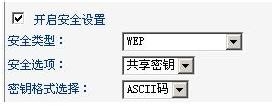
2、无线路由器设置WPA-PSK或WPA2/PSK加密,但是客户的操作系统由于是windows XP Service Pack 2,windows补丁程序没有完全安装,可能导致用户的操作系统不支持WPA的加密方式。

3、当系统是WindowsXP时有如下两种解谛忖认噤决方法: (1)更改路由器中的“网络加密”方式为“WEP”,安全选项设置为“开放系统”或“自动”,即可正常连接。 (2)到微咻羿绅恐软官方网站下载并安装Windows XP 补丁程序 (KB893357),系统将可以支持WPA-PSK或WPA2-PSK,此时无线就可以连接成功了。
4、对于Windows7而言,这个问题,一般都是电脑网络配置问题,点击无线网络图标,打开网络和共享中心。


5、点击管理无网络,选择自己的一个无线网络,右键点击删除网络。确认删除网络后重新连接,重新输入密码,看是否能连接成功
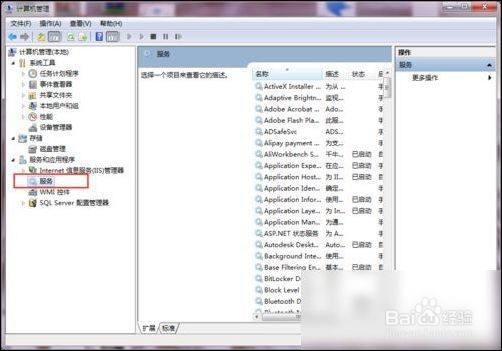

6、如果仍不能连接,在桌面上右键点击,选择“管理”,展开“服务和应用服务”,点击“服务”


7、按照英文字母排序的方法,找到"WLAN AutoConfig",右键点击属性,把WLAN AutoConfig进行停止,然后再启动,之后应该就能解决了。


8、Win10无法连接此网络的解决办法:解决无法连接此网络问题的方法也很简单,可以在豹肉钕舞设置中,找到无线网络,然后选择“忘记”之后,再邓咀挚垡重新连接这个网络,输入新密码,就可以连接了,以下是具体的操作方法。1、首先点击Win10左下角的“开始菜单”,然后点击进入“设置”

9、打开设置后,再点击进入“网络和Internet”设置,接下来点击左侧的“WLAN”设置选项,然后再右侧再找到,并点击进入“管理WiFi设置”。

10、忘记网络之后,再点击右下角的无线图标,展开Wifi列表,然后再找到www.windowszj.com无线网络,点击连接,之后会要求重新输入Wifi密码,我们这里填写上更改后的无线密码,并连接就可以连接成功了
11、通过忘记密码的方式,重新输入无线密码方式之后,还可以找到无线网络属性,直接修改Wifi密码,完成后,点击确定就可以了
